TL WR740N: firmware tp link
Hibázik
A Boyed Letöltés Link fájl nem felel meg a leírásnak
A modern felhasználót nehéz az internet nélkül nyújtani. A globális hálózat eléréséhez nem elég egyetlen számítógép vagy laptop. A szükséges attribútum az útválasztó (ha a vezetékes internetről beszélünk, és nem 3G). Hasonló eszközt vezérel az ilyen szoftver, mint firmware.

Nem számít, hogy pontosan melyik routert fogja használni. Az összes útválasztó működésének elvét. Az eszközök rengetege ellenére a népszerűség TL WR740N-t kapott, amelynek firmware telepíthető a felhasználók otthon.
Hol lehet letölteni a firmware-t
A TP LINK TL WR740N router firmware letölthető a Tplink.com/ru-old/-nél található hivatalos webhelyről. Miután letöltötte az internetes erőforrás főoldalát, meg kell oldania az egérmutatót a "Támogatás" szakaszba. Amikor megnyílik az almenü, a "Letöltés" elemre kell kattintania.
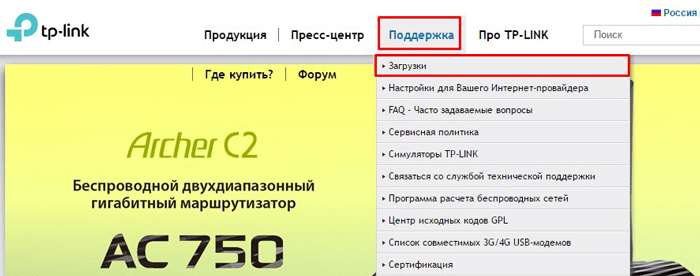
Néhány másodperc múlva megnyílik a letöltési oldal. A "vezeték nélküli berendezés n akár 150 Mbps" szakaszra kell esnie. Most kattintson a "TL-WR740N" gombra.
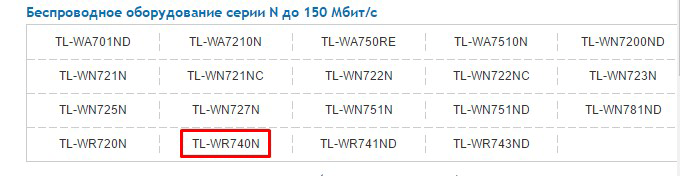
A megnyíló weboldalon a TL firmware-jének több verzióját fogják bemutatni. Mielőtt kiválasztaná a szoftver termék verzióját, meg kell néznie, hogy milyen firmware van telepítve az útválasztón. Ehhez forduljon az útválasztóhoz, majd nézze meg a vonalkódot. A közelben a firmware verzió jelzi.

Ha a LINK TP firmware verziója meg van adva, folytassa a szoftvert. Ehhez kattintson a megfelelő hivatkozásra.
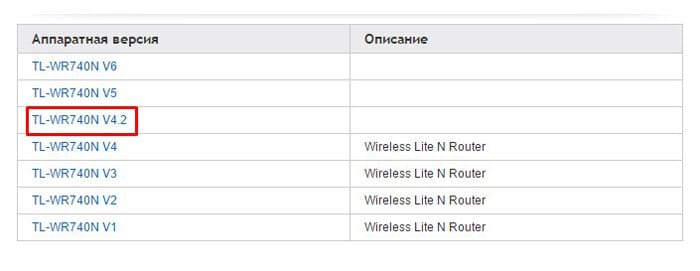
A következő lépésben el kell döntenie a frissítési verziót, valamint a firmware lokalizációját. Ezután kattints a linkre.

Meg kell jegyezni, hogy a WR740N V4 firmware teljesen ingyenes lehet. Ez vonatkozik a szoftver termék más verzióira is.
A villogás előkészítése
Az útválasztó frissítésének szükségességével szembesül, sok felhasználó nem tudja, hogyan kell visszafordítani a TP Router-t. Tény, hogy könnyű megbirkózni a feladattal, de fel kell készülni. Fontos megjegyezni, hogy szükség van a nem táplálkozásra. Ellenkező esetben komoly kudarc lesz, amely után még a telepítési lemez sem segít a további segédprogramokban. Szóval szüksége van:
- Csatlakoztassa a szünetmentes tápegységet az útválasztóhoz;
- Tartsa lenyomva az összes hálózati kábelt az útválasztóból, a számítógéphez csatlakoztatott vezeték mellett.
Mielőtt elkezdené frissíteni, a készüléket vissza kell állítani. Ez szükséges ahhoz, hogy ne ütközzön, amikor firmware-t telepít. A RESET gomb segítségével lehet állítani. A kikötők mellett található. A nyomtatáshoz használja a tűt.

Frissítési folyamat
Amikor az előkészítő eljárások tanúsítvánnyal rendelkeznek, frissítheti a firmware frissítését. Először be kell írnia az útválasztó beállításait. Ezt a böngészőben a következő címek egyikének megadásával lehet elvégezni:
- 168.0.1.
Ha a megadott címen található erőforrás nem áll rendelkezésre, adja meg az IP-címet: 192.168.1.1. Ezután megnyílik az oldal a bejárati űrlapon. Az útválasztó beállításainak módosításához meg kell adnia az "admin" a bejelentkezés és a jelszó mezőben. Abban az esetben, ha az adatokat korábban módosították, meg kell adnia őket.
Fontos megjegyezni, hogy a készülék frissítése és csatlakoztatása során az internethez való hozzáférés opcionális. A bejelentkezés és a jelszó megadása után megnyílik az útválasztó weboldala. Új firmware letöltéséhez lépjen a "Rendszereszközök" részre. A lista listáján el kell mennie a "Beépített szoftver frissítése".
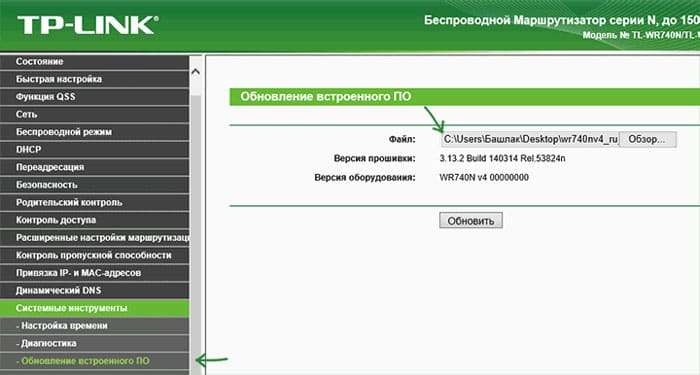
A következő lépésben kattintson a "Fájl" mező "Áttekintés" gombra. Ezután meg kell adnia azt a mappát, amelyben a TP LINK TL WR740N firmware található. Fontos megjegyezni, hogy a kiválasztott dokumentumnak tartalmaznia kell a "bin" kiterjesztést. A fájl kiválasztásakor csak a "Update" gombra kerül.
Közvetlenül a gombra kattintva a villogó folyamat megkezdődik, ami néhány percig tarthat. A frissítés során a készülékhez való csatlakozás eltűnhet, és megjelenik a monitor képernyőn is. Az üzenet "hálózati kábel nincs csatlakoztatva". Nem kell semmit tenni. Amint a frissítés befejeződött, ismét megjelenik az útválasztóhoz.
Annak érdekében, hogy a frissítés telepítve van-e, csatlakoztassa az útválasztót, majd nézze meg az aktuális verziót.
Következtetés
A router szoftverének frissítésével bármely felhasználó megbirkózik. Az egyetlen dolog, hogy vigyázzon arra, hogy a frissítési folyamat során megszakítás nélküli étkezés. Ellenkező esetben lesz bontás, és nem fog működni saját erőkön a készülék visszaállításához. Emlékeztetni kell arra is, hogy a firmware csak egy adott router modellre van felszerelve.
 Hogyan készítsünk vészhelyzeti helyreállítását az Asus Router firmware-jéről
Hogyan készítsünk vészhelyzeti helyreállítását az Asus Router firmware-jéről A Bluetooth (Bluetooth) engedélyezése egy laptopon a Windows 7-ben
A Bluetooth (Bluetooth) engedélyezése egy laptopon a Windows 7-ben Hogyan állíthatunk be egy Wi-Fi router D-Link Dir-615-et
Hogyan állíthatunk be egy Wi-Fi router D-Link Dir-615-et Az Androidon nem kapcsolja be a Wi-Fi-t: Lehetséges kudarcok és módszerek kiküszöbölésére
Az Androidon nem kapcsolja be a Wi-Fi-t: Lehetséges kudarcok és módszerek kiküszöbölésére Hogyan lehet átvinni az internetet a telefonról a számítógépre a modern körülmények között
Hogyan lehet átvinni az internetet a telefonról a számítógépre a modern körülmények között Elosztotta az internetet egy laptopból, Wi-Fi hálózat van, és az internet nem működik?
Elosztotta az internetet egy laptopból, Wi-Fi hálózat van, és az internet nem működik?